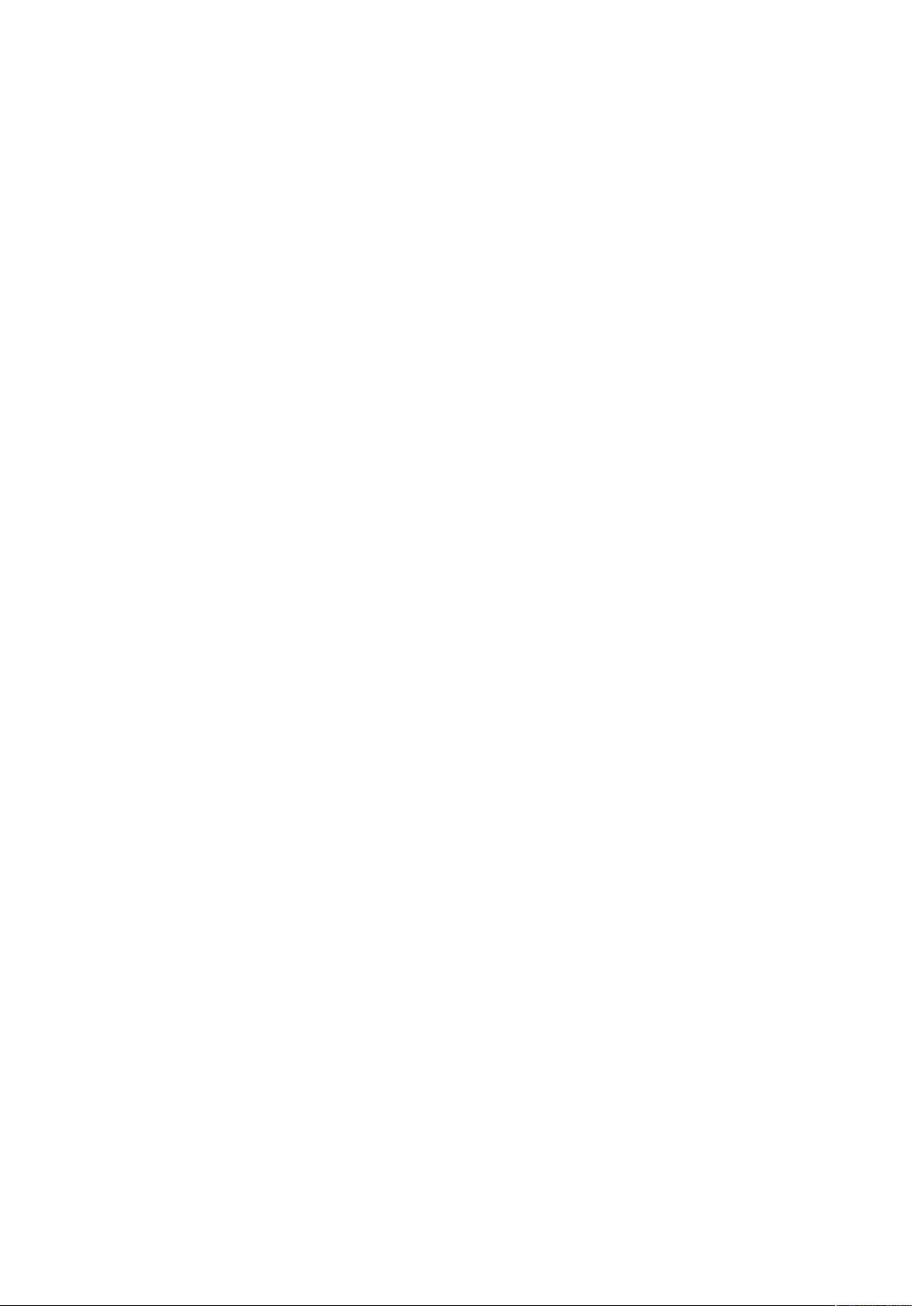Android应用启动画面:Splash屏幕的实现解析
“android程序启动画面之Splash总结”
在Android应用程序开发中,启动画面(Splash Screen)通常用于展示品牌标识或加载必要的数据,给用户一种应用正在准备就绪的视觉反馈。本文将对两种常见的实现启动画面的方法进行详细阐述。
方法一:使用两个Activity
这种方法涉及创建两个不同的Activity,一个是启动Activity(Splash Activity),另一个是主Activity。在AndroidManifest.xml文件中,你需要定义这两个Activity。首先,设置启动Activity作为入口点,即在`<intent-filter>`标签内指定`MAIN`和`LAUNCHER`类别。接着,定义第二个Activity,这将是用户进入的主要界面。
```xml
<manifest xmlns:android="http://schemas.android.com/apk/res/android"
package="com.sunshine.splash"
android:versionCode="1"
android:versionName="1.0">
<application
android:icon="@drawable/icon"
android:label="@string/app_name">
<activity
android:name=".Splash"
android:label="@string/app_name">
<intent-filter>
<action android:name="android.intent.action.MAIN"/>
<category android:name="android.intent.category.LAUNCHER"/>
</intent-filter>
</activity>
<activity android:name="Main">
</activity>
</application>
<uses-sdk android:minSdkVersion="3"/>
</manifest>
```
在启动Activity(例如名为Splash的Activity)的Java代码中,你可以使用Handler来延迟启动主Activity。Handler允许你在主线程中执行延时操作。以下是一个简单的示例:
```java
package net.hlovey.splash;
import android.app.Activity;
import android.content.Intent;
import android.os.Bundle;
import android.os.Handler;
public class Splash extends Activity {
private Handler handler = new Handler();
@Override
protected void onCreate(Bundle savedInstanceState) {
super.onCreate(savedInstanceState);
setContentView(R.layout.activity_splash);
// 延迟5秒后启动主Activity
handler.postDelayed(new Runnable() {
@Override
public void run() {
Intent intent = new Intent(Splash.this, Main.class);
startActivity(intent);
finish(); // 关闭启动Activity
}
}, 5000); // 5000毫秒,即5秒
}
@Override
protected void onDestroy() {
super.onDestroy();
// 防止内存泄漏,移除Handler的回调
handler.removeCallbacksAndMessages(null);
}
}
```
方法二:使用一个Activity和View.GONE
另一种方法是在同一个Activity中切换显示内容。首先,你创建一个包含启动画面布局的Activity,然后在应用程序准备好显示主界面时,将启动画面视图设为`GONE`,并将主界面视图设为`VISIBLE`。这种方式简化了流程,但可能需要更复杂的逻辑来处理动画和数据加载。
例如,你可以创建一个包含启动图片和主界面布局的XML文件,然后在`onCreate()`方法中根据需要切换视图的状态:
```java
@Override
protected void onCreate(Bundle savedInstanceState) {
super.onCreate(savedInstanceState);
setContentView(R.layout.activity_splash);
// 初始化启动画面和主界面的视图
ImageView splashImage = findViewById(R.id.splash_image);
ViewGroup mainContent = findViewById(R.id.main_content);
// 初始状态下,显示启动画面,隐藏主界面
splashImage.setVisibility(View.VISIBLE);
mainContent.setVisibility(View.GONE);
// 模拟加载数据或执行初始化操作
loadData();
// 数据加载完成后,隐藏启动画面,显示主界面
splashImage.setVisibility(View.GONE);
mainContent.setVisibility(View.VISIBLE);
}
```
请注意,使用这种方法时,你可能需要自定义动画以实现平滑过渡,例如使用`ObjectAnimator`或`Transition` API。
总结:
1. 使用两个Activity的方法简单直观,但可能导致额外的启动延迟,因为系统需要加载两个Activity。
2. 使用一个Activity并切换视图的方式可以减少启动延迟,但需要更精细的控制来确保用户体验流畅。
3. 无论哪种方式,都应注意避免长时间的启动画面,以提供良好的用户体验。同时,处理好内存管理和线程同步,防止潜在的问题。
2019-03-22 上传
2012-05-10 上传
2014-06-15 上传
2012-09-21 上传
2023-04-30 上传
点击了解资源详情
2023-05-18 上传
2021-12-16 上传
2021-12-03 上传
anzhitinglanlxm
- 粉丝: 0
- 资源: 4
最新资源
- JHU荣誉单变量微积分课程教案介绍
- Naruto爱好者必备CLI测试应用
- Android应用显示Ignaz-Taschner-Gymnasium取消课程概览
- ASP学生信息档案管理系统毕业设计及完整源码
- Java商城源码解析:酒店管理系统快速开发指南
- 构建可解析文本框:.NET 3.5中实现文本解析与验证
- Java语言打造任天堂红白机模拟器—nes4j解析
- 基于Hadoop和Hive的网络流量分析工具介绍
- Unity实现帝国象棋:从游戏到复刻
- WordPress文档嵌入插件:无需浏览器插件即可上传和显示文档
- Android开源项目精选:优秀项目篇
- 黑色设计商务酷站模板 - 网站构建新选择
- Rollup插件去除JS文件横幅:横扫许可证头
- AngularDart中Hammock服务的使用与REST API集成
- 开源AVR编程器:高效、低成本的微控制器编程解决方案
- Anya Keller 图片组合的开发部署记录